快速入门
通常情况下,当您需要使用文件系统时,首先创建文件系统,然后把文件系统挂载到需要的云服务器、容器或者云物理主机上,即可正常访问该文件系统
前提条件
- 已开通文件存储服务
- 已购买云服务器、容器、云物理主机。
步骤一:开通文件系统
- 登录控制台。
- 点击 产品与服务 选择 文件存储 CFS,进入文件存储界面。
- 在左侧导航中点击 文件系统,在实例列表页面上,点击 购买文件系统,创建文件系统实例。
- 选择区域
不同区域的云服务产品之间内网互不相通,请就近选择靠近您业务的区域,可减少网络延时,提高访问速度。 - 选择文件存储规格
- 选择文件系统容量
容量范围为100 GiB -1 PiB(单位步长10GiB),可以在创建后扩容或者缩容。 - 选择是否加密
选择密钥创建文件系统成功后,无法修改密钥或取消加密,非加密文件系统创建成功后无法再设置加密。加密依托于秘钥管理,详见秘钥管理服务 - 选择是否通过快照创建
如果选择创建加密文件系统,可以选择创建空的文件系统或选择使用所选密钥加密文件系统所创建的快照;如果选择创建不加密的文件系统,可以选择创建空的文件系统或选择非加密文件系统所创建的快照。此外,要求文件系统容量的80%不能小于快照大小,否则可能导致数据丢失。 - 填写文件系统名称
- 点击 立即购买,完成购买。创建成功后可在文件系统列表处查看到该文件系统,并且处于正常状态。
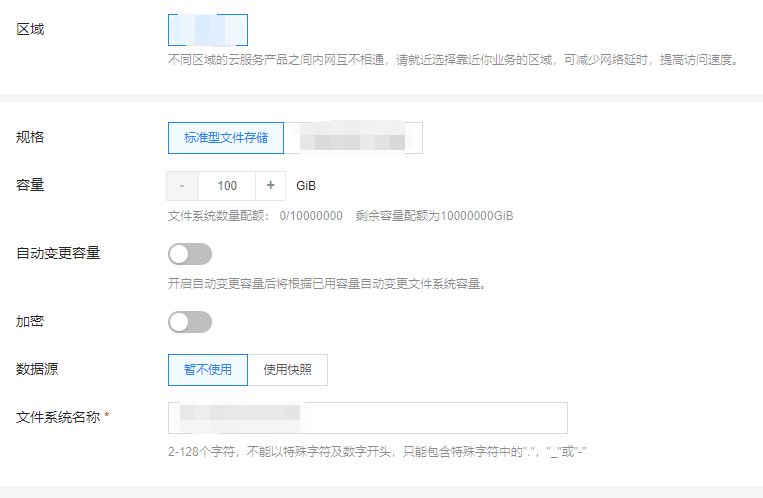
步骤二:创建挂载点
- 返回文件系统列表界面。
- 点击 管理挂载点, 跳转到挂载点列表页。
- 点击 创建挂载点,在弹出的对话框中选择挂载点协议
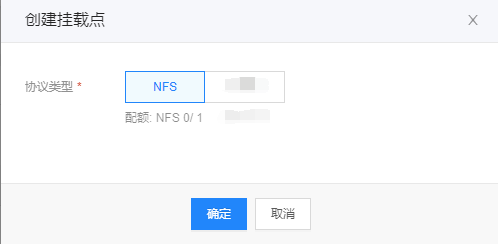
步骤三:创建访问规则
- 点击 创建访问规则, 选择访问权限。
- 选择 白名单类型
如果云服务器在 专有网络 类型的虚拟私有网络下,可以选择虚拟私有网络的白名单类型,该虚拟私有网络下所有云服务器均有文件系统的访问权限
如果云服务器在 经典网络 类型的虚拟私有网络下,可以选择IP地址类型的白名单,将云服务器的内网IP地址段填入白名单中,格式为X.X.X.X/X,例如192.168.0.0/16。如果特殊需求,请联系运维人员或提交工单。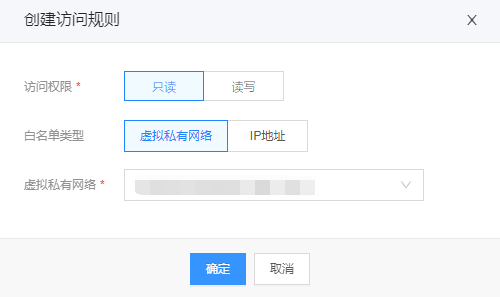
步骤四:使用文件系统
在Linux客户端中使用NFS挂载点挂载文件系统
- 启动NFS客户端
CentOS系统执行命令
修改/etc/idmapd.conf文件,在[General]配置段添加Domain = localdomainyum install nfs-utils
Ubuntu或Debian执行命令apt install nfs-common - 创建待挂载目标目录
执行命令mkdir <待挂载目标目录> - 挂载文件系统
mount -t nfs -o vers=4,sync <挂载点> <待挂载目录> - 查看挂载点信息
df -h - 自动挂载文件系统
登录到挂载文件系统的云服务器,打开“/etc/fstab”文件,添加一行<挂载点> <待挂载目标目录> nfs nfsvers=4,hard,timeo=600,retrans=2,_netdev 0 0